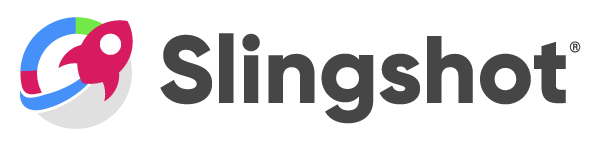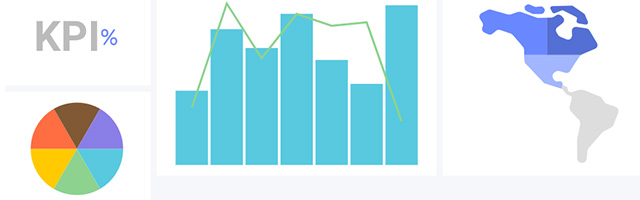よくある質問
これは、ユーザーの仮想表現であり、ユーザーが所有する資格情報、プロファイル情報、設定、コンテンツのグループです。おなじみですよね? Slingshotユーザーは、アップロードしたファイル、書き込んだメッセージ、作成したダッシュボードなど、さまざまな種類のコンテンツを所有します。これらはすべてSlingshotアカウントの一部であり、ユーザーとしてあなたに関連付けられています。とはいえ、所有するコンテンツを完全に制御できます。
Slingshot のワークスペースには、作業をサポートするさまざまなツールを組み合わせることができる画面が提供されます。また、他のユーザーとコミュニケーションし、共同作業できる領域を提供するため、従来の理解に非常に近いものでもあります。
組織ワークスペースの名前は、組織にちなんで付けられます (会社名など)。メンバーが組織のワークスペースに関連付けられるには、組織の電子メールでログインする必要があります。組織ワークスペースのチーム メンバーは、ディスカッション、コンテンツ、分析を相互に共有できます。
ワークスペースは、組織のワークスペースに関連付けることも、関連付けないこともできます。主要な組織の内外のメンバーが含まれる場合があります。ワークスペースのメンバーは、コンテンツ、分析、ディスカッションだけでなく、タスクやサブワークスペースも共有します。
Slingshotでは、個人タスクと共有タスクを設定できます。これらはほぼ同じように機能しますが、以下に説明するいくつかの違いがあります。個人タスクにアクセスできるのはあなただけで、個人スペース (ホーム) で見つけることができます。ワークスペースのメンバー全員が、誰に割り当てられているかに関係なく、そのワークスペース内で作成されたタスクにアクセスできます。また、すべてのメンバーがこれらの共有タスクを自由に管理できます。
通知は、ワークスペース、タスク、メッセージ、メンション、ダッシュボードの変更を常に最新の状態に保つように設計されています。タスクが自分に割り当てられたこと、自分がワークスペースから削除されたこと、フォローしているディスカッション スレッドに誰かがメッセージを送信したことなどを知ることができます。
詳細はこちらサーバー上で何も設定せずに、最も一般的なデータ ソースに接続します。 SharePoint Online、Google Drive、OneDrive、Microsoft Analysis Services、Microsoft SQL Server、CRM などに直接接続して、リアルタイムの分析情報を取得します。
Analytics でのダッシュボード作成エクスペリエンスには次のものが含まれます。
このセクションには、Analytics の視覚化に関する基本的なステップバイステップのチュートリアルがあります。すべてのセクションで Data Visualizations データ ソースが使用されており、このリンクを使用してダウンロードできます。各ビジュアライゼーションがサポートするものに関する具体的な情報については、ドキュメントの「データ ビジュアライゼーション」セクションを参照してください。